取消账户密码win10 Win10如何取消账户密码登录
更新时间:2024-08-26 17:36:11作者:kzmyhome
Win10系统是目前广泛应用的操作系统,账户密码登录是保护用户隐私和数据安全的重要手段,有时候我们可能会觉得账户密码登录过于繁琐,想要取消这一步骤。Win10如何取消账户密码登录呢?接下来我们将介绍一些简单的方法来帮助您实现取消账户密码登录的操作。愿本文能对您有所帮助。
具体方法:
1.第1步首先使用快捷键“win+r”打开运行,并在输入框中输入代码:netplwiz,单击确定。
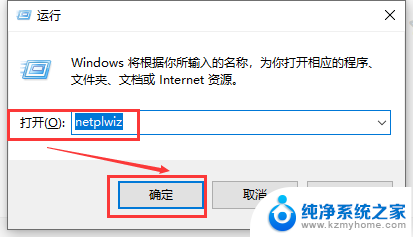
2.第2步在弹出的“用户账户”窗口中,将用户帐户对话框里的“要使用本计算机。用户必须输入用户名和密码”前面的勾去掉,然后点击应用。
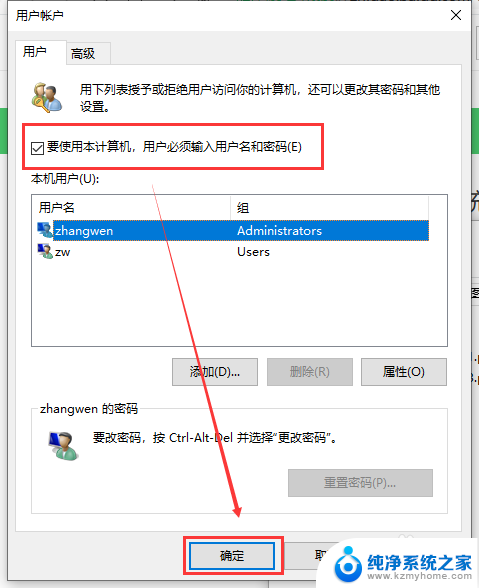
3.第3步点击应用后,弹出“自动登录”对话框验证权限。输入用户名和密码点击确定,下次开机登录时就不需要密码了
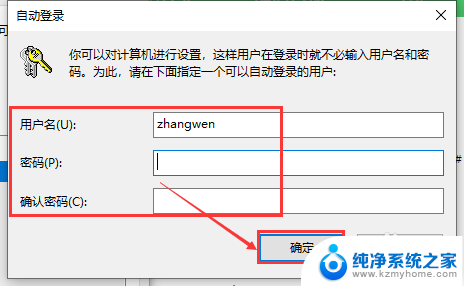
以上就是关于取消账户密码win10的全部内容,有出现相同情况的用户可以按照以上方法解决。
取消账户密码win10 Win10如何取消账户密码登录相关教程
- win10远程账户 Win10远程桌面账户配置免密码登录的方法
- win10怎么取消登陆密码 win10取消开机密码的教程
- win10修改所有账户密码 win10怎么更改微软账户密码
- win10锁屏界面如何取消开机密码 Win10怎么取消锁屏密码
- win11笔记本怎么取消开机密码 Win11关闭登录密码的步骤
- win11更改为管理员账户 Win11管理员账户如何更改密码
- win10重置本地密码 win10本地账户密码忘记如何重置
- win10设置用户密码怎么设置 Win10系统怎么设置用户登录密码
- windows11网络凭据账户和密码在哪里看 win11网络凭据账户和密码查找方法
- 联想win11微软账户登录不上 win11微软账户登录失败
- 如何把excel两个表格内容合并到一起 两个EXCEL表格如何合并
- 重装系统后悔了怎么变回原来的系统 如何在电脑上还原系统版本
- ssd4k对齐选择2048 还是4096 SSD 4K对齐原理
- 笔记本电脑怎样连wifi 笔记本如何设置WiFi连接
- win10的445端口如何关闭 win10关闭445端口的方法
- win10桌面新建的文件夹自动设为只读属性 win10文件夹只读属性取消教程
微软资讯推荐
- 1 如何把excel两个表格内容合并到一起 两个EXCEL表格如何合并
- 2 电脑dll文件是什么 dll文件格式特点
- 3 微软发布Windows Agent Arena基准框架,助您打造高效SEO策略
- 4 如何把隐藏的app恢复到桌面 电脑桌面图标不见了怎么找回
- 5 微软游戏部门裁员650人,不涉及具体游戏和工作室,引发业界关注
- 6 win10没有查看 win10没有默认图片查看器怎么办
- 7 战锤40K:星际战士2硬件需求评测:高刷畅玩需X3D,主流显卡可满足
- 8 如何调出win10自带温度显示 win10自带温度监控功能怎么开启
- 9 win10升级win11无法开机 Win10升级Win11后蓝屏无法开机
- 10 微软宣布支持用.NET 9和Native AOT改造应用,提振UWP平台
win10系统推荐
系统教程推荐
- 1 win商店无法安装 win10商店无法安装解决方法
- 2 win10电脑桌面回收站不见了怎么办 win10桌面回收站找不到恢复的方法
- 3 win10系统激活密钥2020 Win10系统2020最新免费激活密钥
- 4 windows11系统怎么共享文件 Windows11文件共享设置教程步骤详解
- 5 两个win10双系统引导修复 Win10双系统开机引导修复方法
- 6 win10系统的三个关机方法 Win10怎样才能快速关机
- 7 win10电脑该文件没有与之关联的应用 Win10文件无法执行操作怎么配置关联应用
- 8 win10更改语音 Windows 10文本到语音转换设置方法
- 9 wifi有网但是电脑没网win10 Win10网络连接正常但无法上网解决方法
- 10 windows10电脑使用记录 Windows 10数据使用量查看方法